Kuidas värskendada mitu rakendust iPhone 5-s korraga
Kuigi enamik iPhone 5-s kasutatavaid rakendusi töötab ilma probleemideta, otsivad neid tootvad ettevõtted alati võimalusi nende täiustamiseks. Olenemata sellest, kas tegemist on turvavärskenduse või uute funktsioonide lisamisega, saab App Store teatise teie telefoni rakenduse värskendatud versiooni kohta, seejärel saate selle otse oma seadmest alla laadida ja installida. Kuid kui te ei ole oma rakenduste värskendamisega kohe, kui värskendused ilmuvad, siis need kiiresti App Store'i koguneda. Õnneks on Apple lisanud teile lihtsa viisi kõigi rakenduste korraga installimiseks.
Samaaegselt värskendage kõiki iPhone 5 rakendusi
See on reaalajasäästja, kui värskendate oma iPhone 5 rakendusi aeglaselt ja ei soovi aega käsitsi raisata, koputades iga värskendust vajava rakenduse nuppu Install . Teate, et värskendused on saadaval, kuna App Store'i ikooni paremas ülanurgas kuvatakse number. Nii et jätkake lugemist allpool, saate teada, kuidas installida kõik iPhone 5 värskendused.
1. samm: puudutage App Store'i ikooni.

2. samm. Valige ekraani allosas asuval vahekaartide reas suvand Updates .
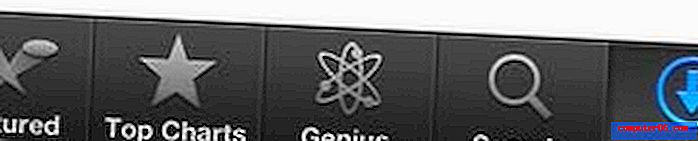
3. samm: vajutage ekraani paremas ülanurgas nuppu Uuenda kõiki . Sõltuvalt telefoni seadetest peate võib-olla enne värskenduste installimist sisestama oma Apple ID parooli.
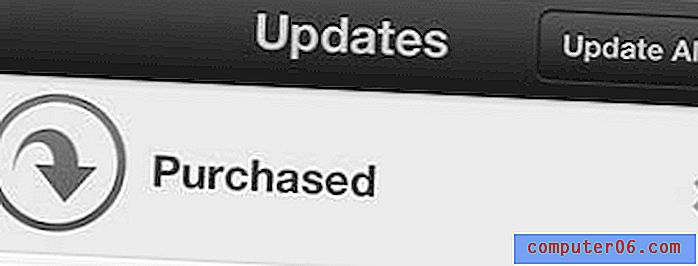
Sarnase protsessi abil saate värskendada ka kõiki oma iPadi rakendusi korraga.
Kui olete mõelnud digiboksi ostmisele, et Netflixi või Hulu oma telerisse voogesitada, on Roku suurepärane valik. Saadaval on mõned erinevad taskukohased mudelid, nii et lisateabe saamiseks klõpsake mõne allpool toodud linki.



